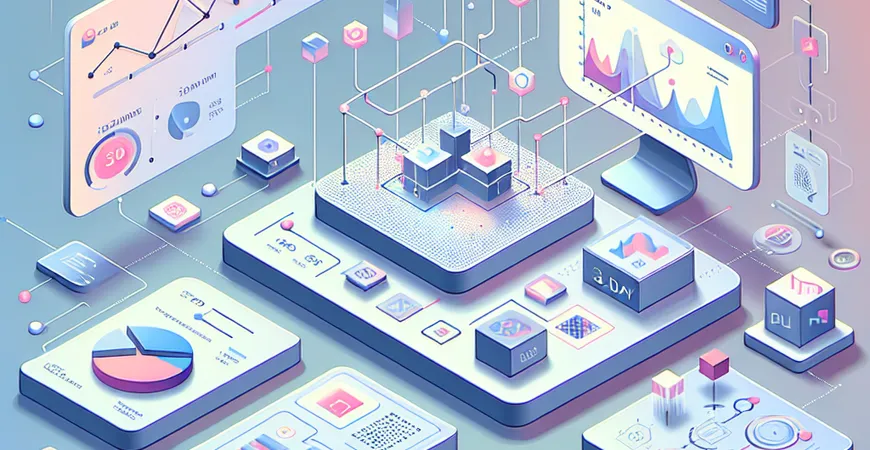
一、概述:Excel如何制作30天报表
在当今数据驱动的商业环境中,报表制作是企业管理的关键环节。Excel如何制作30天报表这个话题对于许多企业用户来说非常重要。通过本文,我们将详细介绍如何使用Excel来制作一个30天的报表。我们将从数据准备、公式应用、图表创建、数据分析以及报表优化等方面展开,帮助您轻松实现高效的数据管理和分析。
二、数据准备
在开始制作报表之前,数据的准备工作是至关重要的。数据的正确性和完整性直接影响到报表的质量和可信度。
1. 数据收集和整理
首先,需要从各个数据源收集30天内的相关数据。这些数据可能包括销售记录、库存情况、客户反馈等。将这些数据汇总到Excel中,确保每个数据项都有明确的标签和单位。
2. 数据清洗
数据整理完成后,需要对数据进行清洗。例如,删除重复数据、处理缺失值、标准化数据格式等。这一步骤可以使用Excel的筛选、排序和查找替换功能来完成。
三、公式应用
Excel提供了丰富的公式和函数,可以帮助我们快速计算和分析数据。这些公式和函数是制作报表的核心工具。
1. 基本公式
在制作30天报表时,常用的基本公式包括SUM(求和)、AVERAGE(平均值)、COUNT(计数)等。通过这些公式,可以快速得出各项数据的总量、平均值和数量。
2. 高级函数
除了基本公式,Excel还提供了一些高级函数,如VLOOKUP(查找)、IF(条件判断)、SUMIF(条件求和)等。这些函数可以帮助我们实现更加复杂的数据处理和计算。
四、图表创建
图表是报表的重要组成部分,通过图表可以直观地展示数据的分布和变化趋势。
1. 选择合适的图表类型
在创建图表时,首先要根据数据的特点选择合适的图表类型。常见的图表类型有柱状图、折线图、饼图等。选择合适的图表类型有助于更好地展示数据的特点。
2. 图表美化
创建图表后,可以通过调整图表的颜色、样式、标签等来美化图表。一个美观的图表不仅增加了报表的可读性,还能提升整体的专业性。
五、数据分析
数据分析是报表制作的核心,通过数据分析可以发现数据背后的规律和趋势,为企业决策提供支持。
1. 趋势分析
通过对30天的数据进行趋势分析,可以发现数据变化的规律和趋势。这一步可以使用Excel的趋势线功能,通过添加趋势线来直观地展示数据的变化趋势。
2. 异常值检测
在数据分析过程中,还需要注意检测数据中的异常值。异常值可能是数据输入错误,也可能是某些特殊事件的结果。通过检测和处理异常值,可以提高数据分析的准确性和可靠性。
六、报表优化
报表制作完成后,还需要进行优化,以确保报表的准确性和可读性。
1. 数据验证
数据验证是报表优化的关键步骤,通过数据验证可以确保报表中的数据是准确和可靠的。这一步可以使用Excel的数据验证功能,通过设置数据验证规则来提高数据的准确性。
2. 动态报表
为了提高报表的实用性,可以制作动态报表。动态报表可以根据用户输入的参数动态更新报表内容。通过使用Excel的筛选、排序和数据透视表功能,可以轻松制作动态报表。
结论
综上所述,使用Excel制作30天报表并不是一项复杂的任务。通过合理的数据准备、公式应用、图表创建和数据分析,可以制作出高质量的报表,帮助企业实现数据的高效管理和分析。当然,如果您希望进一步提升报表制作的效率和效果,不妨尝试使用FineReport等专业报表工具,轻松实现报表的多样化展示、交互分析和数据管理。 FineReport免费下载试用
本文相关FAQs
Excel如何制作30天报表
在企业数字化建设中,制作和分析报表是一个常见且重要的任务。利用Excel制作30天报表可以帮助企业快速了解一个月内的运营状况、销售数据或其他关键指标。下面,我们将详细介绍如何在Excel中制作一个30天报表。
1. 如何设置Excel工作表来记录30天的数据?
在制作30天报表之前,首先需要在Excel中设置一个工作表,来记录这30天内的相关数据。请按照以下步骤操作:
- 创建一个新工作表: 打开Excel,点击“新建工作簿”。
- 设置日期列: 在A列中,输入从1号到30号的日期或具体的日期(如1月1日到1月30日)。可以利用Excel的自动填充功能快速输入这些日期。
- 设定数据列: 根据需要,在B列及后续列中设置需要记录的数据类型。例如,B列可以是“销售额”,C列可以是“访问量”等。
通过这种方式,您可以为每一天记录所需的数据,方便后续分析和汇总。
2. 如何使用Excel公式自动计算和汇总数据?
为了提高数据处理效率,您可以在Excel中使用公式来自动计算和汇总数据。以下是一些常用的公式及其应用场景:
- SUM函数: 用于汇总一列数据。例如,=SUM(B2:B31) 可以计算B列中所有数据的总和。
- AVERAGE函数: 用于计算平均值。例如,=AVERAGE(B2:B31) 可以计算B列中所有数据的平均值。
- MAX和MIN函数: 用于找出最大值和最小值。例如,=MAX(B2:B31) 和 =MIN(B2:B31) 分别可以找出B列中的最大值和最小值。
这些公式可以帮助您快速获得关键数据的概览,便于进一步分析。
3. 如何使用Excel图表可视化30天的数据?
数据的可视化能够让信息更加直观和易于理解。以下是使用Excel图表进行数据可视化的步骤:
- 选择数据区域: 选中包含日期和数据的区域,例如A1:B31。
- 插入图表: 点击“插入”选项卡,选择适合的数据图表类型,如折线图、柱状图等。
- 自定义图表: 根据需要调整图表的标题、坐标轴标签、数据标签等,使图表更加清晰。
通过这种方式,您可以生成一张展示30天数据趋势的图表,帮助更好地理解数据背后的意义。
4. 如何利用Excel中的数据透视表进行深度分析?
数据透视表是Excel中一个强大且灵活的数据分析工具,能够帮助您从多个维度深入分析数据。以下是使用数据透视表进行分析的步骤:
- 创建数据透视表: 选择数据区域,点击“插入”选项卡,选择“数据透视表”。
- 设置行和列标签: 在数据透视表字段列表中,将日期设置为行标签,将其他数据类型(如销售额)设置为值。
- 添加筛选器: 根据需要添加筛选器,以便按不同条件筛选和查看数据。
通过数据透视表,您可以轻松对30天的数据进行多维度分析,发现潜在的趋势和问题。
5. 如何将Excel报表自动化,提高工作效率?
为了提高工作效率,您可以利用Excel中的一些自动化功能,例如宏和VBA(Visual Basic for Applications),来自动化报表生成过程:
- 录制宏: 在“开发工具”选项卡中,选择“录制宏”,然后执行一系列操作,最后停止录制。这样可以生成一段VBA代码来自动执行这些操作。
- 编写VBA代码: 根据需要编写更加复杂的VBA代码,实现自动化报表生成和数据处理。
- 定时任务: 使用Excel中的计划任务功能,定时运行宏或VBA代码,自动更新报表。
通过使用这些自动化工具,您可以大大减少手动操作,提高报表生成效率,确保数据的及时性和准确性。
此外,您还可以尝试使用一些专业的数据报表工具,如FineReport,它提供了强大的数据报表和可视化功能,能够更高效地管理和展示企业数据。FineReport免费下载试用。
本文内容通过AI工具匹配关键字智能整合而成,仅供参考,帆软不对内容的真实、准确或完整作任何形式的承诺。具体产品功能请以帆软官方帮助文档为准,或联系您的对接销售进行咨询。如有其他问题,您可以通过联系blog@fanruan.com进行反馈,帆软收到您的反馈后将及时答复和处理。

























